Le client mail d’Apple n’affiche plus sous macOS Big Sur la boîte qui contient tous les messages indésirables par défaut. Avec Catalina et versions antérieures, cette boîte globale était présente dès que vous activiez le filtre antispam du client mail, mais ce n’est plus le cas avec la dernière version. Fort heureusement, il est possible de la restaurer, mais encore faut-il savoir comment.
Apple aime bien cacher des informations qui ne se révèlent qu’au survol dans macOS Big Sur et c’est encore le cas pour cette fonction. Passez le curseur de la souris au niveau de « Favoris » dans la barre latérale dédiée aux boîtes de réception1 et un bouton + devrait apparaître dans le coin en haut à droite. Cliquez dessus pour afficher une interface avec toutes les boîtes que vous pouvez ajouter aux favoris et choisissez « Tous les messages indésirables ».
Ce favori fonctionne comme les autres dans Mail. Vous pouvez cliquer sur son nom pour voir tous les messages indésirables, quel que soit le compte mail associé. En cliquant sur le chevron placé à gauche, vous pouvez au contraire voir chaque compte individuellement et ainsi filtrer les messages indésirables reçus sur chaque adresse mail.
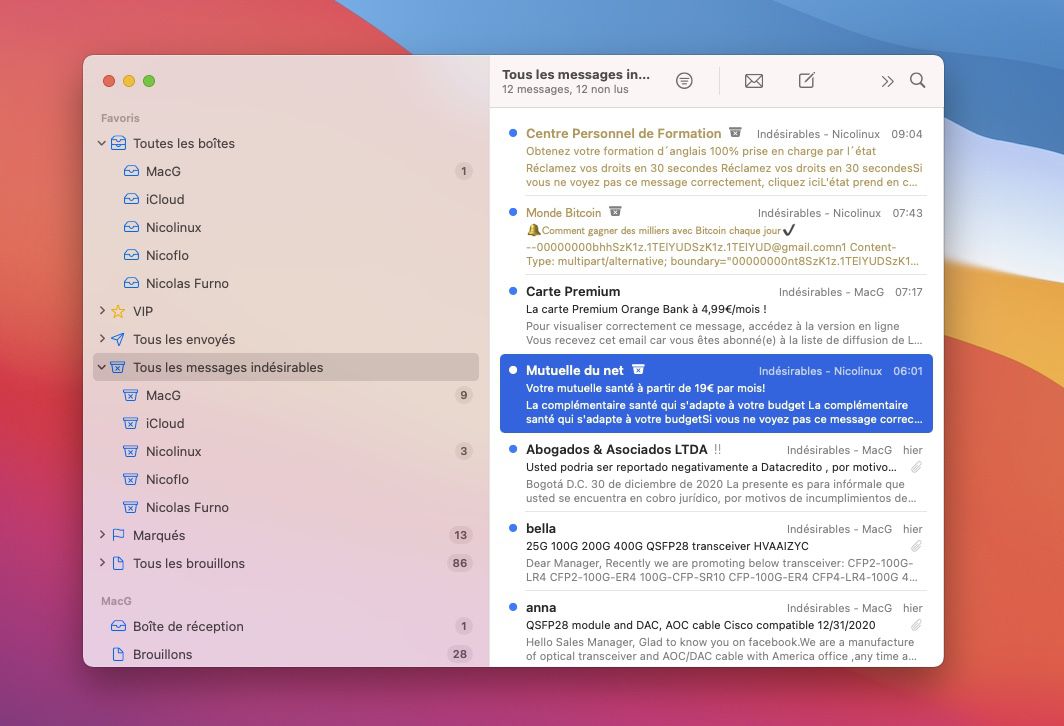
Si vous choisissez de voir tous les messages de tous les comptes mail, la boîte de réception originale sera signalée en haut à droite de chaque mail dans la liste. Cela vaut d’ailleurs pour tous les favoris, pas seulement celui dédié aux messages indésirables.
Pour rappel, vous pouvez contrôler la gestion des spams dans les préférences de l’app Mail. Par défaut, le client mail d’Apple ne filtre pas les messages indésirables, vous devez activer cette fonction. Si vous le souhaitez, vous pouvez aussi choisir de laisser les mails dans la boîte de réception, ce qui évite d’avoir à ajouter un favori comme détaillé dans cet article.
Cette même astuce fonctionne aussi avec la corbeille commune, qui n’est plus affichée par défaut avec macOS Big Sur. Cliquez sur le + à côté de favoris, puis choisissez « Toute la corbeille » (ou « Toutes les archives » selon votre configuration). Et pour finir, ajoutons qu’un clic secondaire sur un favoris permet de le supprimer de la barre latérale, si vous n’en voulez plus.

-
Si vous n’avez pas cette interface, vous pouvez l’activer dans le menu « Présentation », puis « Afficher la liste des boîtes aux lettres ». Vous pouvez aussi utiliser le raccourci clavier dédié,
⌘⇧M. ↩︎











